Cómo reiniciar una computadora Mac
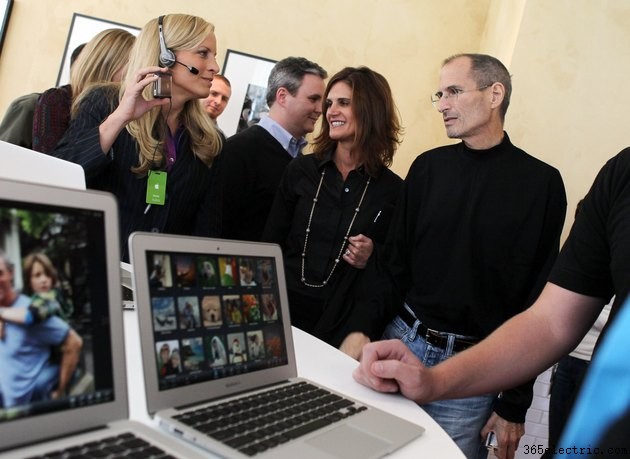
Puede reiniciar Mac con OS X Yosemite utilizando el menú Apple o una combinación de la tecla Control y el botón de encendido. Si su Mac no responde a estos métodos de reinicio estándar, realice un reinicio forzado en su lugar. Guarde los archivos abiertos que desee conservar antes de reiniciar su Mac.
Reiniciar su Mac
La forma más segura de reiniciar tu Mac es a través del menú de Apple. Haz clic en el logotipo de "Apple" en la esquina superior izquierda de tu pantalla y selecciona "Reiniciar". Si tiene ventanas o aplicaciones abiertas que desea volver a abrir cuando la computadora se reinicie, coloque una marca de verificación en la casilla de verificación "Reabrir Windows al volver a iniciar sesión". Haga clic en el botón "Reiniciar" para reiniciar su computadora. También puede reiniciar su Mac manteniendo presionado el botón "Control" y presionando el botón "Encendido". Haga clic en "Reiniciar" para confirmar que desea reiniciar su Mac.
Forzar el reinicio de una Mac
Realice un reinicio forzado si su Mac está congelada o no responde a los métodos regulares de reinicio. Tenga en cuenta que perderá todos los archivos y datos no guardados al realizar este procedimiento. Para realizar un reinicio forzado, mantenga presionado el botón "Encendido" hasta que la Mac se apague. Espere unos segundos y luego presione el botón "Encendido" nuevamente para volver a encender la computadora. También puedes forzar el reinicio de tu Mac presionando "Comando-Control-Encendido".
Localizando el botón de encendido
En los iMac, el botón de encendido se encuentra en la esquina inferior trasera de la pantalla. En las MacBooks más nuevas, el botón de encendido se encuentra en la esquina superior del teclado. En las MacBooks más antiguas, el botón de encendido se encuentra arriba y a la derecha del teclado. El botón de encendido se identifica con un ícono que parece un círculo con una línea que sobresale.
Cerrar aplicaciones antes de reiniciar
Para evitar la pérdida accidental de datos, cierre todas las aplicaciones y guarde los archivos no guardados antes de reiniciar su Mac. Si reinicia la computadora con las aplicaciones abiertas, es posible que la Mac no pueda recuperar los archivos no guardados y otros datos cuando se vuelva a encender. Si una aplicación no se cierra normalmente, use el cuadro de diálogo Forzar salida para forzarla a cerrarse. Presione "Comando-Opción-Esc" o haga clic en el menú "Apple" y seleccione "Forzar salida" para cargar el cuadro de diálogo Forzar salida. Seleccione la aplicación que desea cerrar y luego haga clic en "Forzar cierre".
